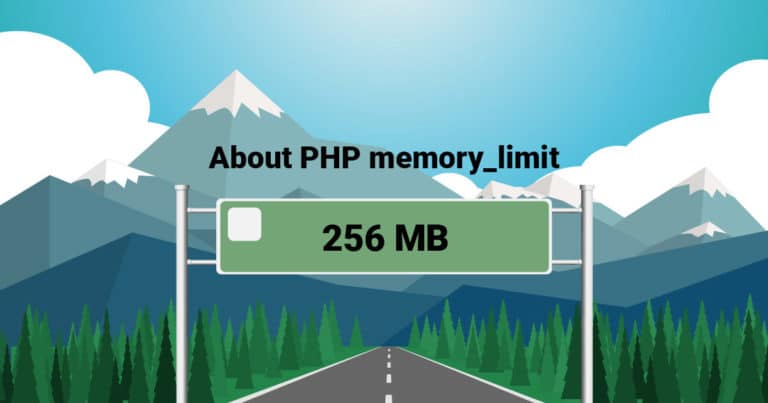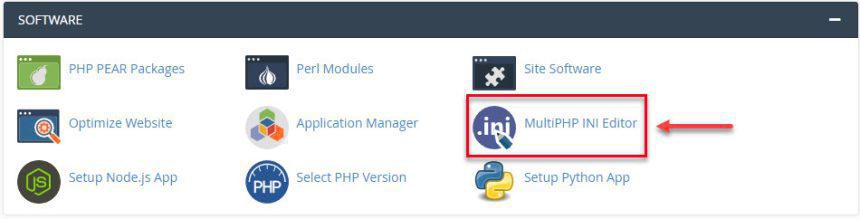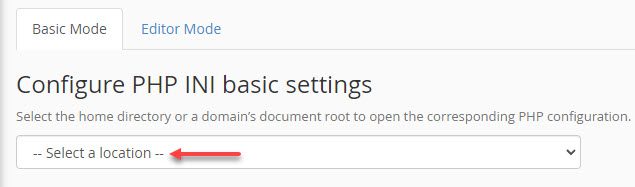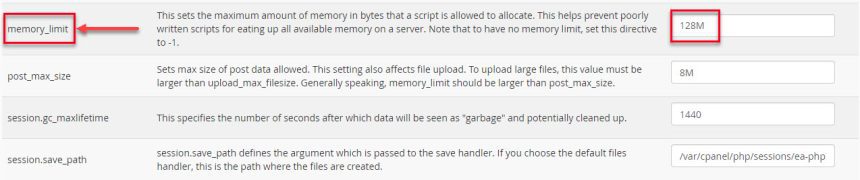فهرست مطالب
وردپرس به طور پیش فرض محدودیت حافظه php به میزان 32 مگابایت دارد، اما سرویس های ارائه دهنده هاست معمولا چیزی حدود 64، 128 و 254 مگابایت را برای این میزان حافظه درنظر می گیرند. اگر یا خطای PHP memory limit روبرو شدید در ادامه بصورت تصویری نحوه افزایش PHP Memory Limit را آموزش داده ایم.
نحوه نمایش PHP memory limit در سایت
اگر در سایت با خطای PHP memory limit روبرو شوید نیاز به افزایش حجم آپلود وردپرس داریم و خطایی به شکل زیر در سایت نمایش داده می شود.
Fatal error: Allowed memory size of 33554432 bytes exhausted (tried to allocate 2348617 bytes)
in /home/xxx/public_html/wp-includes/plugin.php on line xxx
این خطا با عناوین زیر هم نمایش داده می شود و راهکار رفع این خطا افزایش PHP Memory Limit است:
- یک خطای مهم در این وب سایت رخ داده است
- خطای HTTP وردپرس
- خطای بروزرسانی وردپرس
- خطای Memory Exhausted در وردپرس
- خطای داخلی سرور یا Internal Server Error (که بررسی آن یکی از موارد مهم در [چکلیست سئوتکنیکال ] است).
راه های افزایش محدودیت حافظه php در وردپرس
روش های مختلفی برای افزایش حافظه php در وردپرس وجود دارد که در ادامه موارد مهم را برای شما توضیح داده ایم:
1- نحوه افزایش حافظه php در وردپرس از طریق فایل htaccess
اولین راه پیشنهادی ما، افزایش محدودیت حافظه PHP از طریق هاست است.
- در این روش وارد Cpanel هاست خود می شویم.
- وارد بخش File Manager < public_html می شویم.
- روی فایل htaccess راست کلیک کرده و Edit را انتخاب می کنیم.
- در صفحه باز شده کد زیر رادر انتهای این فایل اضافه کرده و آن را در نهایت ذخیره می کنیم.
2-افزایش حافظه PHP به وسیله فایل wp-config.php
اگر راه حل بالا کار ساز نبود و یا اینکه به فایل htaccess دسترسی نداشتید با فایل wp-config.php می توانید نسبت به افزایش حافظه php اقدام کنید.
در همان پوشه public_html بر روی wp-config.php کلیک راست کنید و گزینه Edit را انتخاب کنید حالا کافیست که That’s all, stop editing! Happy blogging را سرچ کنید کد زیر را بالای این خط قرار می دهیم و در نهایت گزینه Save را می زنیم تا تغییرات در آن ذخیره شود.
3-افزایش Memory limit به وسیله MultiPHP INI Editor
اگر به هر دلیل باز هم موفق به افزایش محدودیت حافظه PHP نشده اید وارد کنترل پنل هاست شوید و از بخش SOFTWARE بر روی گزینه MultiPHP INI Editor کلیک کنید.
همانطور که در تصویر زیر می بینید از بین گزینه های فیلد نمایش داده شده، دامنه مورد نظر را انتخاب کنید.
حالا از گزینه های سمت چپ ستون Memory limit را پیدا کنید و عدد کادر روبروی آن را به 128 تغییر دهید و در نهایت دکمه Apply را بزنید.
4- افزایش حجم آپلود وردپرس در وردپرس با تیکت به پشتیبانی هاستینگ
اگر برای افزایش محدودیت حافظه php در وردپرس تمامی راه های بالا را انجام دادید اما همچنان مشکل داشتید آخرین مرحله پیگیری از طریق شرکت هاستینگ است با ارسال تیکت به پشتیبانی هاستینگ سایت از آن ها افزایش Memory limit را درخواست کنید.
چه چیزی باعث مشکل حافظه PHP می شود؟
در حالی که امکان افزایش حافظه PHP وردپرس تا 32 مگابایت امکان پذیر است در اکثر اوقات دلیل اصلی این است که محتوای چند رسانه ای زیادی روی سایت دارید؛ اما اگر علت اصلی مشکل حافظه شما صرفاً فضای موجود نیست، بلکه موردی است که به سایر عناصر سایت مرتبط است در این حال افزایش حافظه PHP فقط یک راه حل موقت و گذرا است و ممکن است مشکل ادامه دار باشد و بعد از گذشت مدت زمان همان خطا را دریافت کنید. برخی از اصلی ترین مواردی که باعث پرشدن حافظه PHP می شوند عبارت اند از:
-
نسخه های قدیمی PHP
طبق آمار 61.6 درصد از سایت های وردپرسی از نسخه های قدیمی PHP استفاده میکنند! این “سهل انگاری بزرگ” نه تنها یک خطر امنیتی بزرگ است، بلکه بر روی عملکرد وبسایت نیز تاثیر می گذارد. (برای آشنایی بیشتر با این مفهوم، مقاله [سئوچیست] را مطالعه کنید). نسخه های جدید PHP عملیات ها و وظایف بیشتری را به سرعت بهتری انجام می دهند به همین دلیل نسخه های جدید PHP میزان حافظه مورد استفاده را به طور چشم گیری کاهش می دهد.
-
پر شدن حجم حافظه
هر چیزی که در سایت قرار می دهید، مقداری از حافظه را اشغال می کند اگر سایت وردپرسی شما فقط از متن و مقدار متوسطی از تصاویر تشکیل شده باشد احتمالاً این محدودیت برای شما اتفاق نمی افتد اما اگر حجم و تعداد این تصاویر زیاد شود (که بهینهسازی آن در مبحث [سئوعکس] توضیح داده شده است) و به طور مداوم ویدئو آپلود کنید، احتمال روبرو شدن با این خطا بیشتر هم می شود.
مطمئن نیستید که چه چیزی باعث پر شدن حافظه PHP شده است؟
هیچ ایرادی ندار. فقط کافیست تا افزونه ای مانند Server IP & Memory Usage Display را به صورت کاملاً رایگان روی وبسایت خود نصب کنید. این افزونه کل حافظه موجود وردپرس شما را بررسی و ردیابی می کند و میزان حافظه اشغالی را در موارد: نسخه PHP و محتواهای چند رسانه ای را نشان می دهد (با افزایش حافظه اشغالی توسط هر کدام از موارد بالا، مقدار درصد نیز به رنگ قرمز تغییر می کند). همچنین این افزونه نشان می دهد که پلاگین ها و افزونه ها چه مقدار از حافظه را اشغال می کنند.

من، جعفر جلالی، سایت ایران بک لینک را راهاندازی کردم. با تکیه بر تجربیاتی که طی سالها در کسبوکارهای آنلاین به دست آوردهام و همچنین استفاده از منابع اصلی و معتبر انگلیسی، تلاش کردم بهترین مقالات و منابع آموزشی در زمینه سئو را به زبان فارسی گردآوری کنم. هدف من از ایجاد ایران بک لینک این است که به کسبوکارهای آنلاین کمک کنم تا با دسترسی به اطلاعات کاربردی و جامع، به موفقیت بیشتری دست پیدا کنند. امیدوارم که ایران بک لینک بتواند به منبعی قابلاعتماد برای شما تبدیل شود.